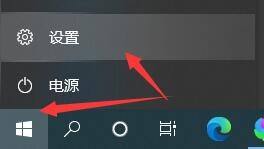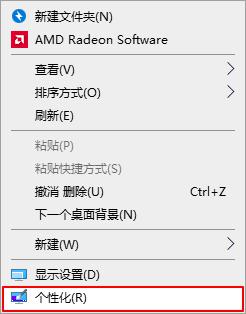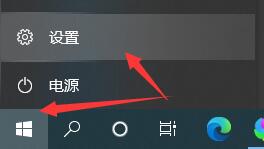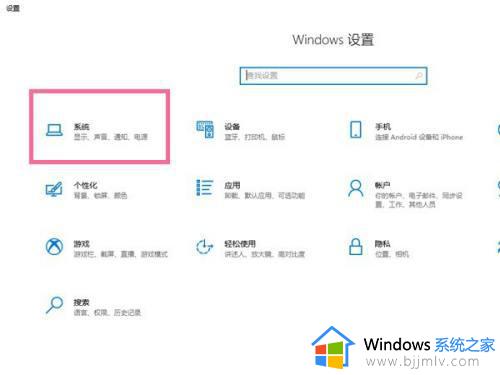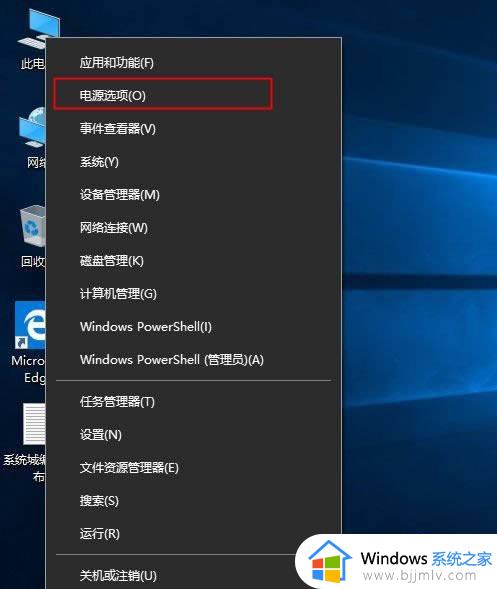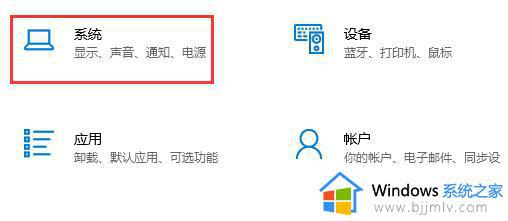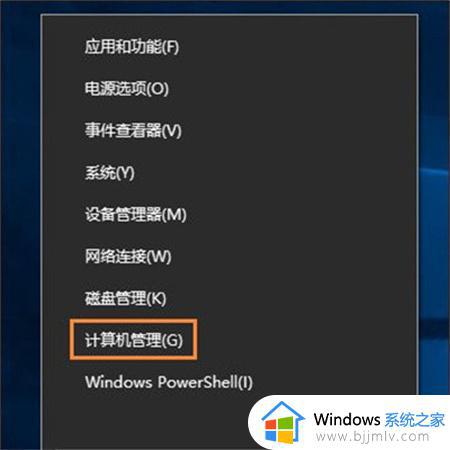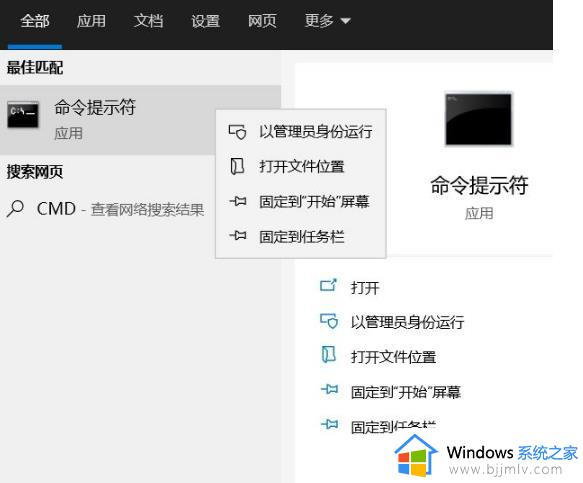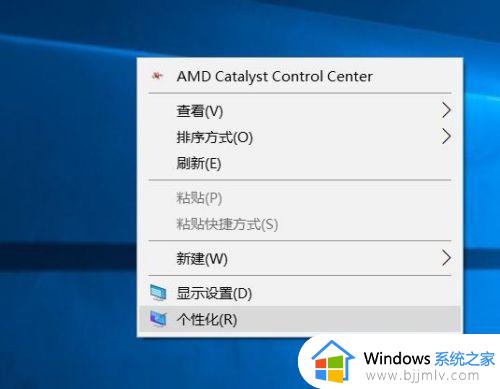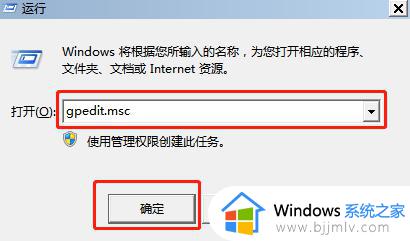win10关闭待机的方法 win10笔记本电脑待机怎么取消
更新时间:2022-12-23 10:13:23作者:qiaoyun
待机是win10系统中的一个功能,只要电脑开机状态下一段时间不动,就会自动进入待机状态,虽然可以保护显示器但是每次都要重新唤醒有点麻烦,所以有些win10笔记本电脑用户想要将待机取消,不知道该怎么操作,本文这就给的阿加介绍一下win10关闭待机的方法。
方法一:
1、双击打开”控制面板“。
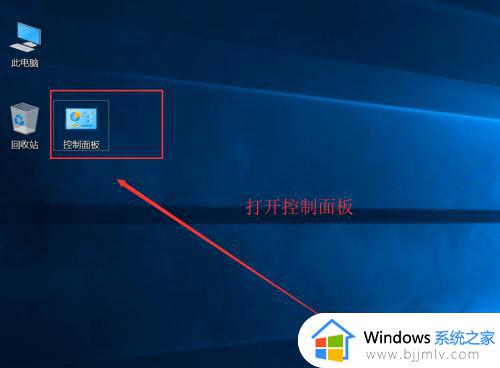
2.进到“控制面板”后,点击”电源选项“进去。
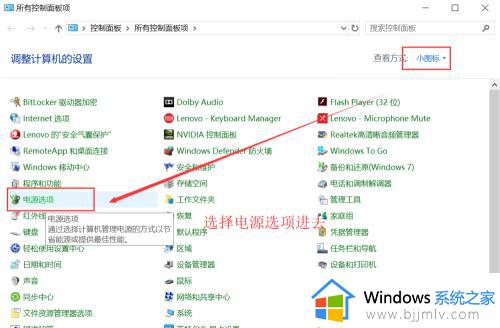
3.进到”电源选项“,点击“关闭显示器时间”或者“更改计算机睡眠时间”进去。
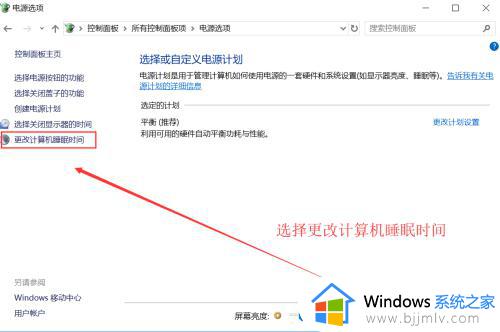
4.将所有的设置项,设置为“从不”的状态,点击保存修改即可。
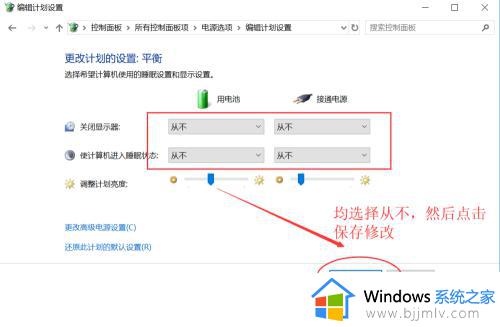
方法二:
1、找到电脑右下方的电源电池小图标,点击进去后弹出的界面中点击”电池设置“进去。
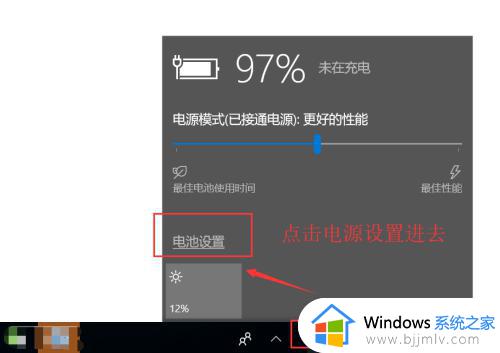
2.进到设置界面,点击“电池与睡眠设置”。
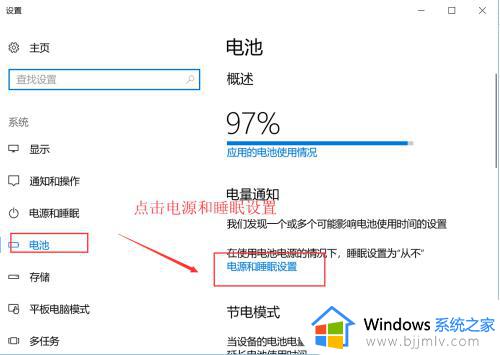
3.依然会弹出显示器关闭时间等选项的设置,都选择为从不即可。
所有设置步骤和方式到此结束。
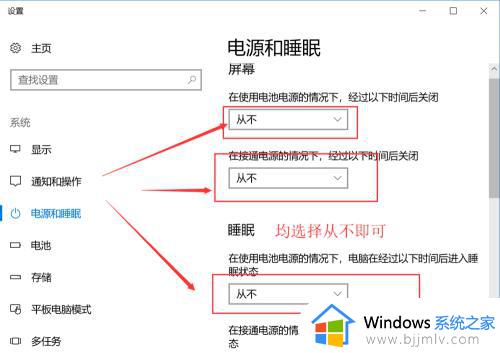
上述就是win10笔记本电脑待机怎么取消的详细内容,大家不妨可以学习上面的方法步骤来进行取消就可以了,希望帮助到大家。